此篇主要介紹如何基於TFS環境建立進行BI專案最簡單的程式碼簽入和簽出工作。
首先介紹BI專案中的SSAS專案。SSAS專案主要包含Cube多維資料集和資料探勘模型,是在微軟BI產品體系中重要的一個元件。這裡使用微軟官方SQL Server的示例專案。
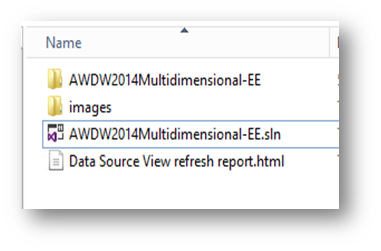
開啟專案,專案的檔案結構如下。
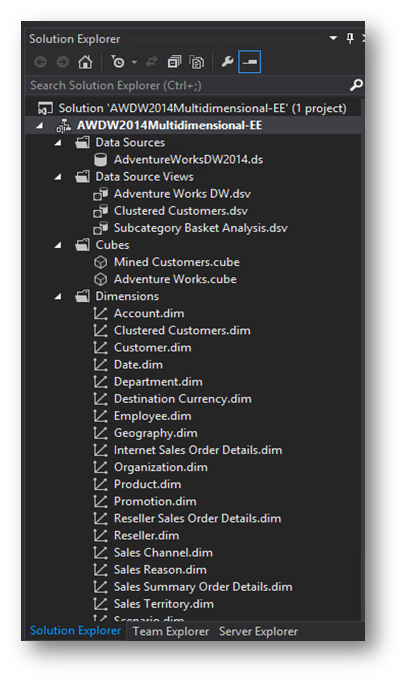
第一次將專案加入到程式碼管理中,可以直接將其拖拽到Source Control Explorer中。
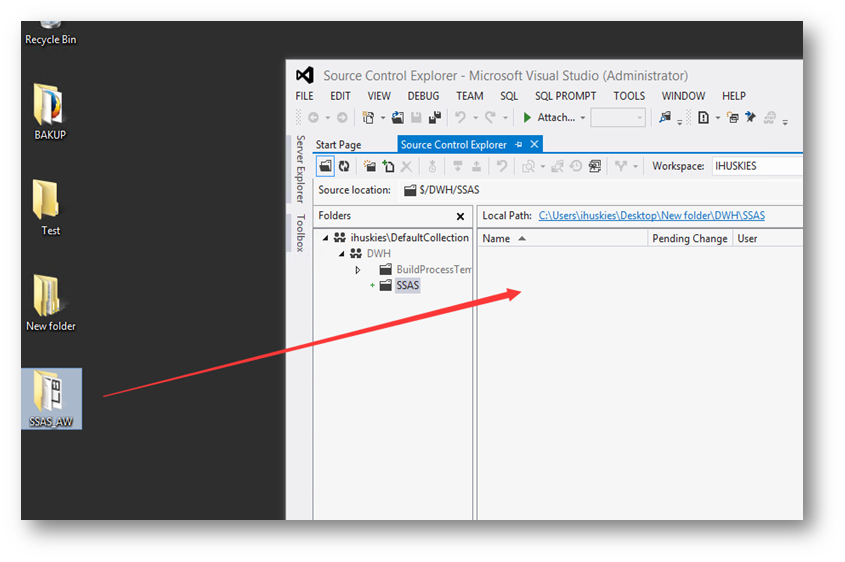
接下來會彈出對話方塊提示要被加入到版本管理的檔案,部分檔案會被列入到Excluded下,主要是編譯檔案等,比如c#專案的exe檔案等。
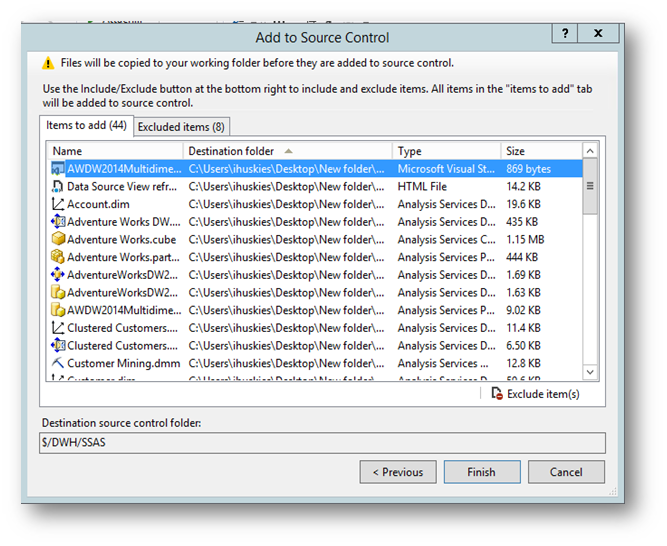
可以看到相關的資料夾圖示前面有一個加號標記,說明檔案有變化。
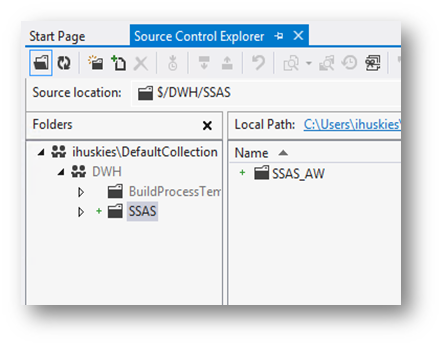
右鍵單擊新建的資料夾,選擇Check In Pending Changes。

在Team Explorer中會提示輸入Comment,雖然不是必須的,但是作為專案管理還是很重要的。
此外,也可以在這裡將此次簽入關聯到某一工作項,具體將在後續系列做簡要介紹。
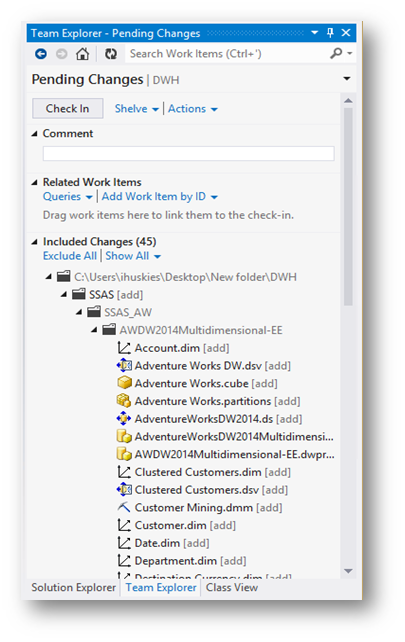
簽入成功。
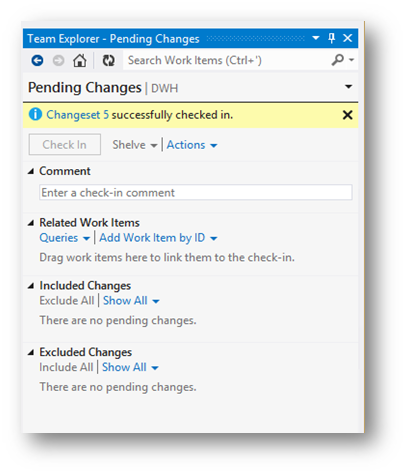
右鍵點選新建的資料夾,點選View History。
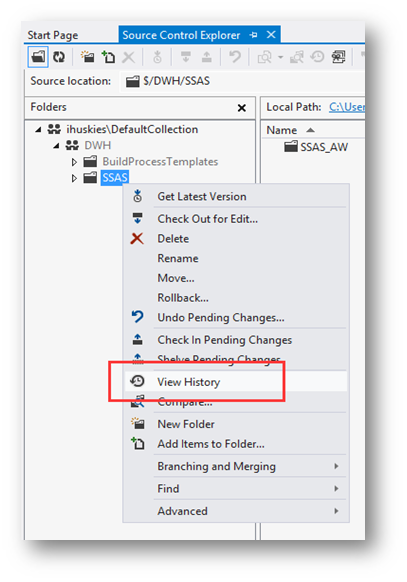
可以在這裡檢視到簽入的歷史記錄。
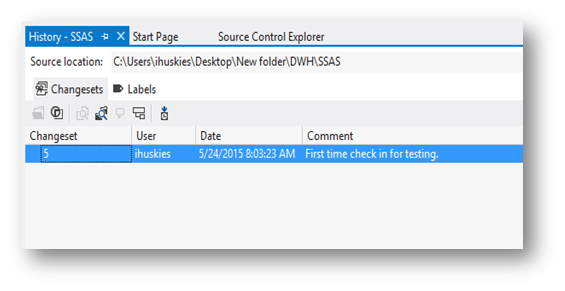
在另外一臺電腦獲取簽入的程式碼。首先按照前面介紹的在另外一臺電腦上安裝相應的客戶端,比如Visual Studio 2013或者Visual Studio 2012 for Team Explorer。
由於我是在Azure上配置的環境,所以在我本地連線到TFS的web設定跟前面介紹的不太一樣。
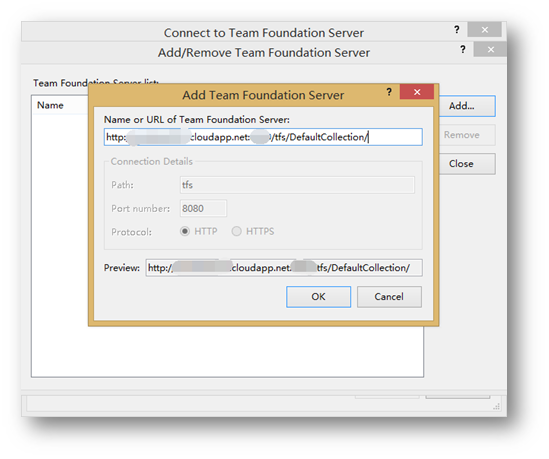
在本地連線到TFS Express後會直接提示是否獲取最新程式碼。
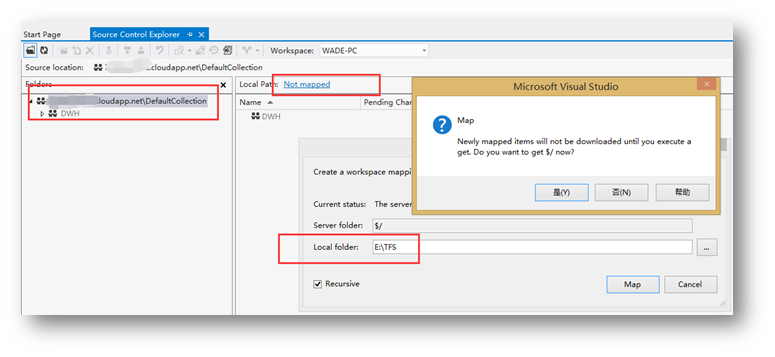
最新版本獲取中。
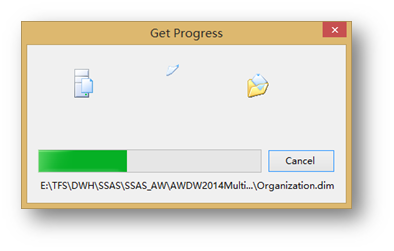
後續也可以透過Get latest version來獲取專案檔案的最新版本,這也是在實際專案中,每天上班開啟電腦之後需要做的第一件事。
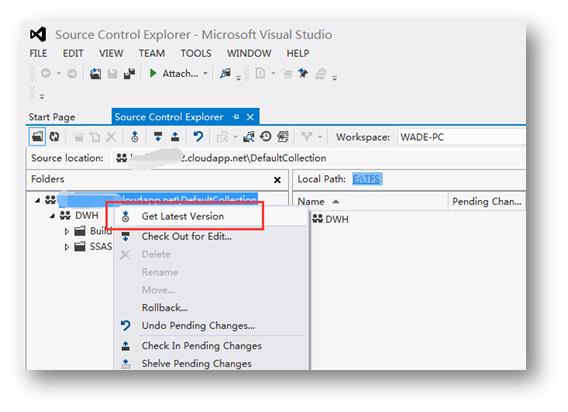
至此,專案的簽入和獲取介紹完畢。
這一篇主要介紹了在TFS裡如何建立團隊專案,以及如何把BI專案加入到程式碼版本管理環境中。後續會對如何規劃版本管理目錄做簡要介紹。